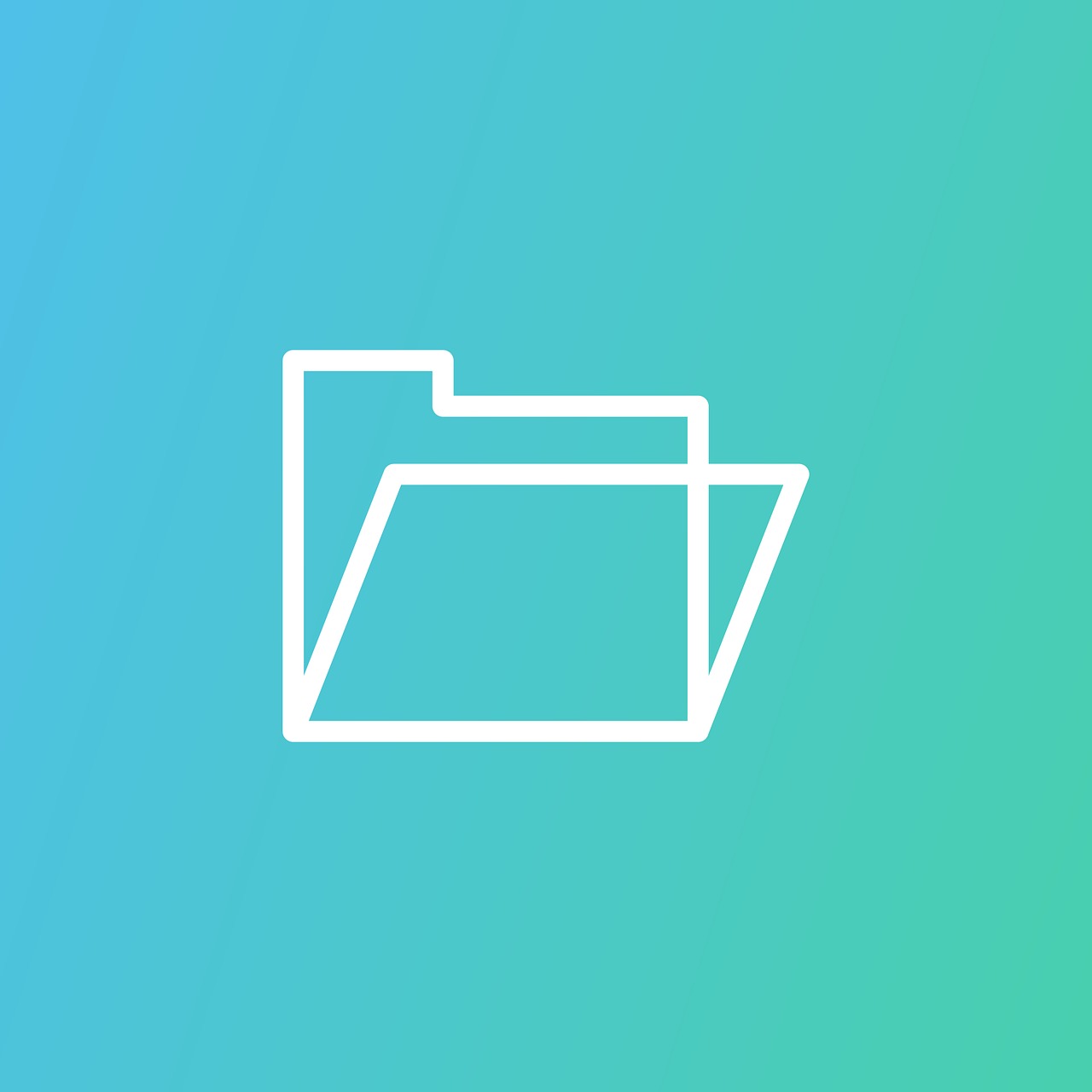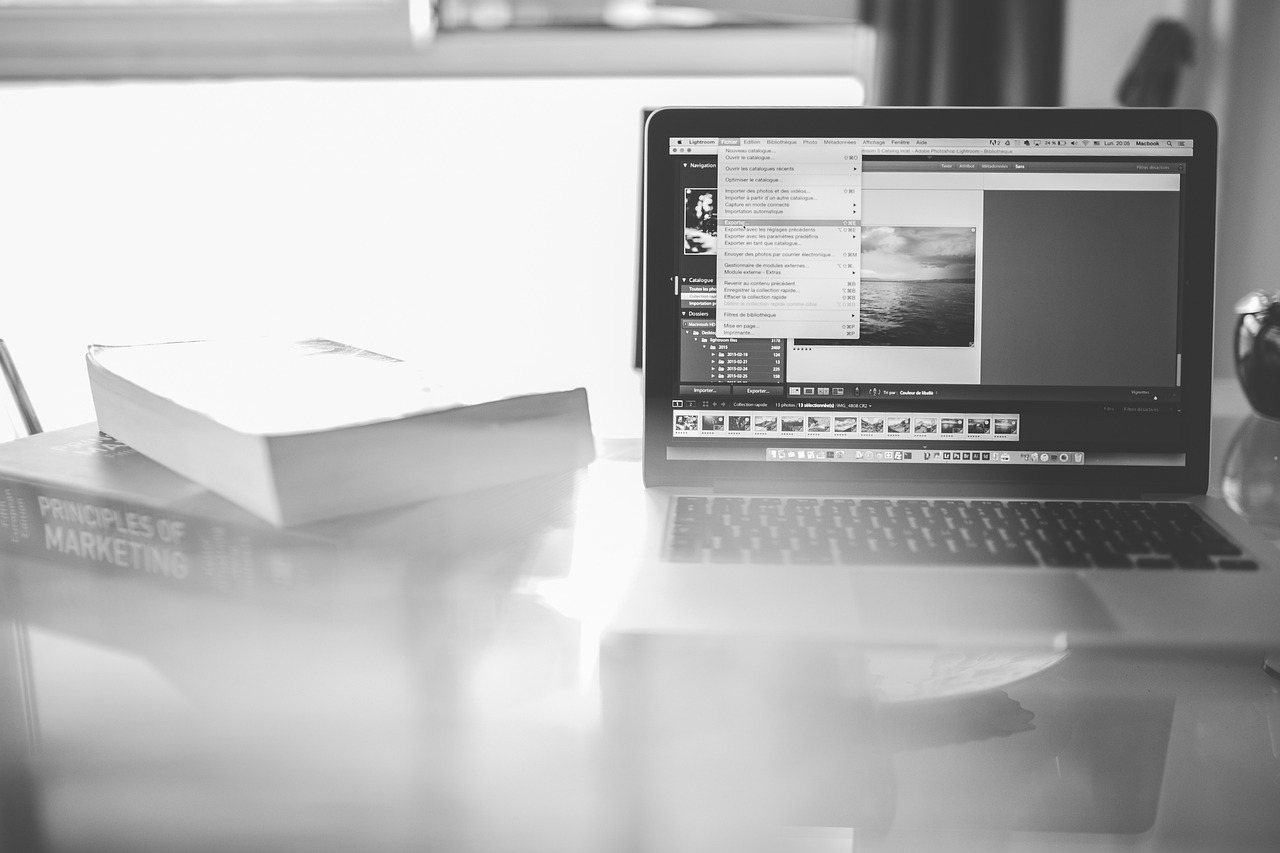亲爱的电脑用户们,你是否曾经在电脑启动时,等待那些自动运行的程序一一加载完毕,而感到不耐烦?或者,你是否想要确保某些重要的程序在电脑启动时自动运行,以便你能够立即开始工作?如果是这样,那么你来对地方了!我们将一起探索如何设置开机启动项,让你的电脑启动过程更加高效和个性化。
开机启动项的重要性
想象一下,你的电脑就像一辆赛车,而开机启动项就像是赛车的引擎和必要的部件,没有它们,赛车无法启动,更别提在赛道上飞驰了,同样,没有正确设置的开机启动项,你的电脑可能无法发挥最佳性能,或者错过一些重要的自动任务。
应用场景
- 工作效率提升:如果你是一名设计师,可能需要在电脑启动时自动打开Photoshop和Illustrator,以便立即开始创作。
- 安全防护:自动启动防病毒软件,确保在电脑启动时就开始保护你的数据安全。
- 数据同步:自动启动云同步服务,如Dropbox或Google Drive,以便在电脑启动时就开始同步你的文件。
- 系统维护:自动启动系统清理工具,保持电脑的清洁和高效运行。
潜在影响
正确设置开机启动项可以显著提高你的工作效率,减少等待时间,并确保你的电脑在最佳状态下运行,如果设置不当,可能会导致电脑启动缓慢,甚至影响系统稳定性。

如何设置开机启动项
让我们一起来看看如何设置开机启动项,这里,我们将以Windows和Mac操作系统为例,分别介绍设置方法。
Windows系统
-
使用任务管理器:
- 按下
Ctrl + Shift + Esc打开任务管理器。 - 点击“启动”标签页,你会看到所有设置为开机启动的程序列表。
- 右键点击你想要禁用的程序,选择“禁用”即可。
- 按下
-
使用系统配置工具:

- 按下
Win + R打开运行对话框,输入msconfig并回车。 - 在“系统配置”窗口中,选择“启动”标签页。
- 你可以在这里勾选或取消勾选你想要自动启动的程序。
- 按下
-
使用注册表编辑器(高级用户):
- 按下
Win + R,输入regedit并回车打开注册表编辑器。 - 导航到
HKEY_CURRENT_USER\Software\Microsoft\Windows\CurrentVersion\Run。 - 你可以添加或删除开机启动项。
- 按下
Mac系统
-
使用系统偏好设置:
- 打开“系统偏好设置”。
- 点击“用户与群组”。
- 选择你的用户账户,点击“登录项”标签。
- 你可以在这里添加或删除开机启动的应用程序。
-
使用终端(高级用户):

- 打开“终端”应用程序。
- 输入
launchctl list查看当前的启动项。 - 使用
launchctl load -w /path/to/your/app添加新的启动项,或者使用launchctl unload -w /path/to/your/app移除启动项。
通过上述步骤,你可以轻松地管理你的电脑开机启动项,让你的电脑启动更加迅速和高效,合理设置开机启动项不仅能提升你的工作效率,还能保护你的电脑安全,就去试试吧,让你的电脑启动像赛车一样飞驰!
免责声明:本网站部分内容由用户自行上传,若侵犯了您的权益,请联系我们处理,谢谢!联系QQ:2760375052 版权所有:电子商贸网:沪ICP备2023023636号